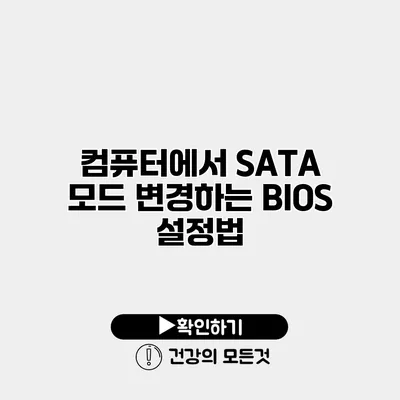컴퓨터에서 SATA 모드 변경하는 BIOS 설정법 완벽 가이드
효율적인 데이터 전송과 성능 향상을 추구하는 모든 사용자에게 SATA 모드 변경은 필수적인 과정이에요. 많은 사람들이 BIOS 설정에 대한 두려움 때문에 이 과정을 간과하곤 하죠. 하지만 이 글에서는 여러분이 쉽게 SATA 모드를 변경할 수 있도록 도와드리겠어요.
✅ 전기 장치 호환성과 전원 연결의 차이를 지금 확인해 보세요.
SATA 모드란 무엇인가요?
SATA(Serial ATA)는 하드 드라이브, SSD 등 저장장치와 마더보드를 연결하는 인터페이스입니다. SATA 모드는 이 인터페이스가 데이터를 처리하는 방식을 결정하는데, 주로 AHCI, IDE, RAID와 같은 모드로 나뉘어요.
SATA 모드 종류
-
AHCI (Advanced Host Controller Interface)
- 최신 SSD와 HDD에서 주로 사용되는 모드로, 빠른 데이터 전송과 더불어 NCQ(내장형 명령 대기열) 기능을 지원해요.
-
IDE (Integrated Drive Electronics)
- 구형 드라이브와 호환성을 유지하기 위해 사용되는 모드로, 성능은 낮지만 호환성은 좋죠.
-
RAID (Redundant Array of Independent Disks)
- 여러 하드드라이브를 하나처럼 묶어 데이터 신뢰성을 높이고 성능을 개선하는 모드에요.
✅ BIOS 설정으로 SATA 모드를 변경하는 방법을 알아보세요!
BIOS에 들어가기
BIOS에 접근하는 방법은 제조사와 모델에 따라 다를 수 있지만, 일반적으로 컴퓨터 부팅 시 DEL, F2, F10 또는 ESC 키를 눌러 진입할 수 있어요.
BIOS 접근 방법 요약
| 키 | 설명 |
|---|---|
| DEL | 대다수의 메인보드에서 사용 |
| F2 | ASUS와 같은 일부 브랜드 |
| F10 | HP 컴퓨터에서 많이 사용 |
| ESC | 일부 노트북 및 컴퓨터 모델 |
✅ 닛산 GTR의 숨겨진 커스터마이즈 옵션을 알아보세요.
SATA 모드 변경 방법
SATA 모드를 변경하는 방법은 다음과 같아요.
-
BIOS 진입
컴퓨터를 켜고 적절한 키를 눌러 BIOS 메뉴에 들어가요. -
설정 찾기
“Advanced” 또는 “Main” 섹션으로 이동해 “SATA Configuration”을 찾아주세요. -
모드 변경
현재 설정된 모드에서 원하는 모드(AHCI, IDE, RAID 등)로 변경해요. -
저장 및 재부팅
변경 사항을 저장하고 컴퓨터를 재부팅해요.
예시
- AHCI 모드로 설정하면 SSD의 성능이 극대화될 수 있어요.
- IDE 모드는 하드 드라이브를 사용할 때 유용할 수 있지만, 최신 기술에는 적합하지 않아요.
✅ 닛산 GTR의 숨겨진 튜닝 비법을 알아보세요!
SATA 모드 변경 시 주의사항
-
데이터 손실 위험
모드를 변경하면 데이터 손실이 발생할 수 있어요. 따라서 항상 백업을 해두는 것이 안전해요. -
운영 체제 호환성
AHCI 모드로 변경한 경우, 기존에 설치한 운영 체제가 이를 지원하는지 확인해야 해요. -
부팅 문제
모드 변경 후 부팅 문제를 피하기 위해서는 변경하기 전에 절차를 미리 파악하고 있어야 해요.
결론
SATA 모드 변경은 성능 향상 및 장치 호환성을 높이는 중요한 과정이에요. BIOS 설정에 대한 두려움을 버리고, 위에서 설명한 방법을 따라 쉽게 설정해 보세요. 여러분의 컴퓨터 성능을 극대화할 수 있는 기회를 놓치지 마세요!
지금 바로 SATA 모드를 변경하여 최적의 성능을 경험해 보세요!
자주 묻는 질문 Q&A
Q1: SATA 모드란 무엇인가요?
A1: SATA는 하드 드라이브와 SSD 등 저장장치와 마더보드를 연결하는 인터페이스로, AHCI, IDE, RAID 등 여러 모드로 데이터 처리 방식을 결정해요.
Q2: BIOS에 어떻게 접근하나요?
A2: BIOS에 접근하려면 컴퓨터 부팅 시 DEL, F2. F10 또는 ESC 키를 눌러야 해요. 모델에 따라 키가 다를 수 있어요.
Q3: SATA 모드 변경 시 주의할 점은 무엇인가요?
A3: 모드를 변경하면 데이터 손실 위험이 있고, 운영 체제가 새로운 모드를 지원하는지 확인해야 하며, 부팅 문제가 발생하지 않도록 절차를 미리 파악해야 해요.